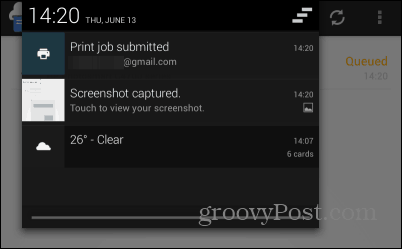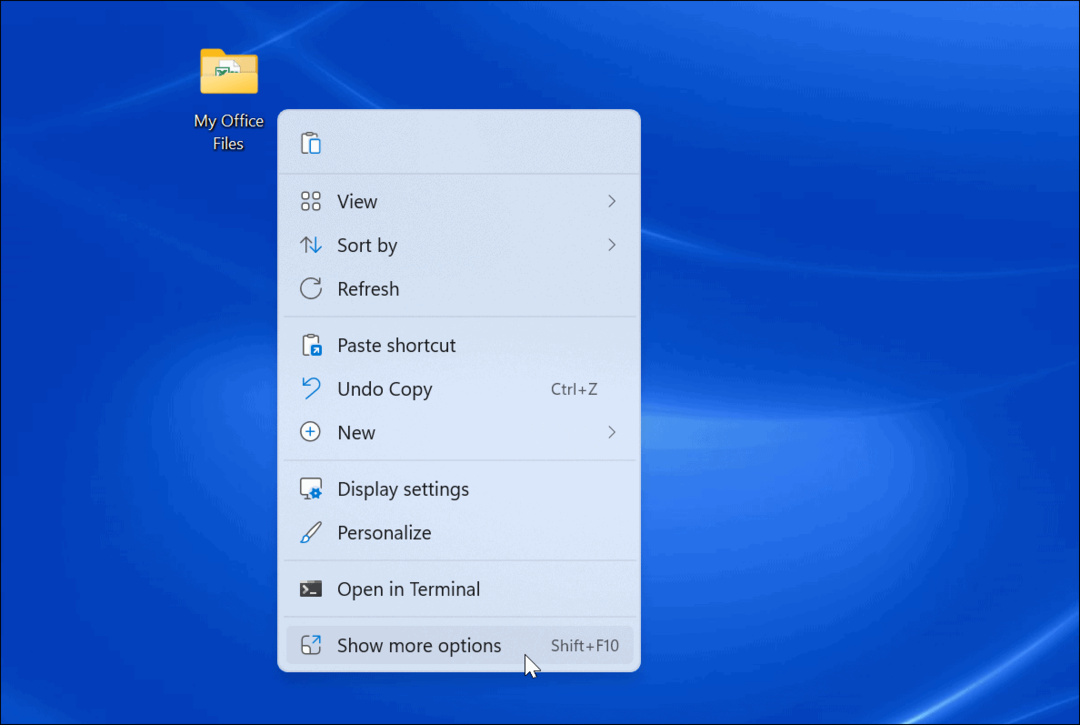Cum se utilizează noua aplicație Google Cloud Print pe Android
Mobil Google Android / / March 17, 2020
Google Cloud Print a ieșit de ceva vreme, iar Google a făcut o nouă aplicație pentru Android în Play Store, miercuri trecută. Iată cum funcționează.
Google Cloud Print nu este un serviciu nou, este disponibil de ceva vreme. Cu toate acestea, tipărirea de pe un dispozitiv Android s-a făcut folosind aplicații terțe, până acum. Google a decis să ia lucrurile în propriile mâini și a lansat miercuri propria aplicație pentru Cloud Print.
Notă: Dacă doriți să configurați Google Cloud Print și să adăugați imprimante la acesta, consultați pagina mea articolul precedent. Voi presupune că aveți deja o imprimantă în contul dvs. Google Cloud Print.
Nouă aplicație Android pentru Google Cloud Print
Instalați dispozitivul Google Cloud Print aplicație pe dispozitivul Android. Apoi pentru a imprima un document, atingeți pictograma imprimantei mici din partea dreaptă sus a ferestrei. Veți putea alege un fișier pe care doriți să îl imprimați din Drive, fișierele dvs., Dropbox, SkyDrive... chiar și Galeria dvs., astfel încât să puteți partaja fotografii în alte aplicații. De exemplu, puteți face o fotografie din Galerie și o puteți salva în Google Drive ca PDF.
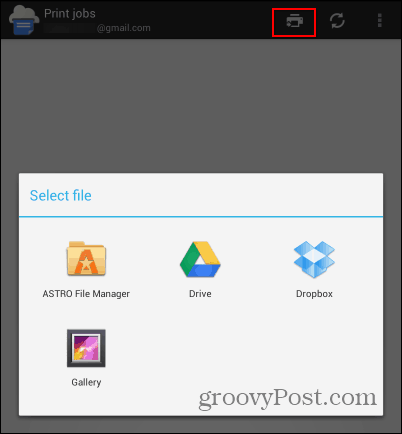
Selectați una dintre opțiuni și găsiți fișierul pe care doriți să îl imprimați. Am plecat pentru un fișier în contul meu Google Drive.
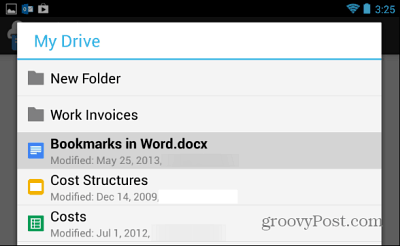
După selectarea fișierului, va trebui să selectați imprimanta pe care doriți să o trimiteți - nu uitați că imprimanta trebuie să fie online.
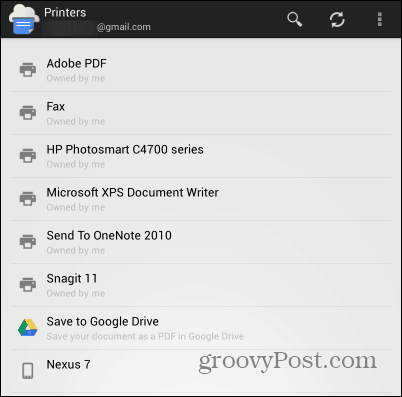
În continuare veți obține un ecran de previzualizare a tipăririi unde puteți ajusta proprietățile documentului, cum ar fi dimensiunea hârtiei, orientarea și numărul de copii. Cantitatea de opțiuni pe care le aveți aici va depinde de modelul imprimantei selectate. După efectuarea ajustărilor, atingeți butonul săgeată mică din partea dreaptă sus.
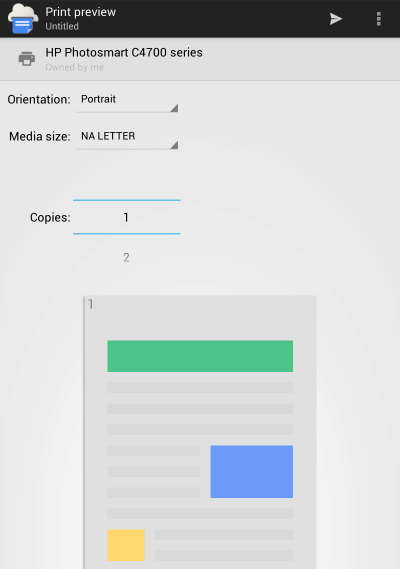
Documentul va fi pe drumul său vesel către imprimantă! Veți primi și o notificare cu privire la aceasta.